在生活中紫檀木,是非常常见的,该木材一般都被拿来加工成家具或是饰品,是非常的受大家喜爱的木材之一。那么下面小编就以3DMax2012为例,给大家分享3DMax怎么制作紫檀手串的方法步骤,希望能帮助到大家,感兴趣的小伙伴可以了解一下。
方法/步骤
第1步
打开3DMax2012软件,点击【创建】-【图形】-【圆】,绘制出一个圆形图案,半径设为:40mm作为手串的系线。点击【对象颜色】将图案的对象颜色设置为:白色;
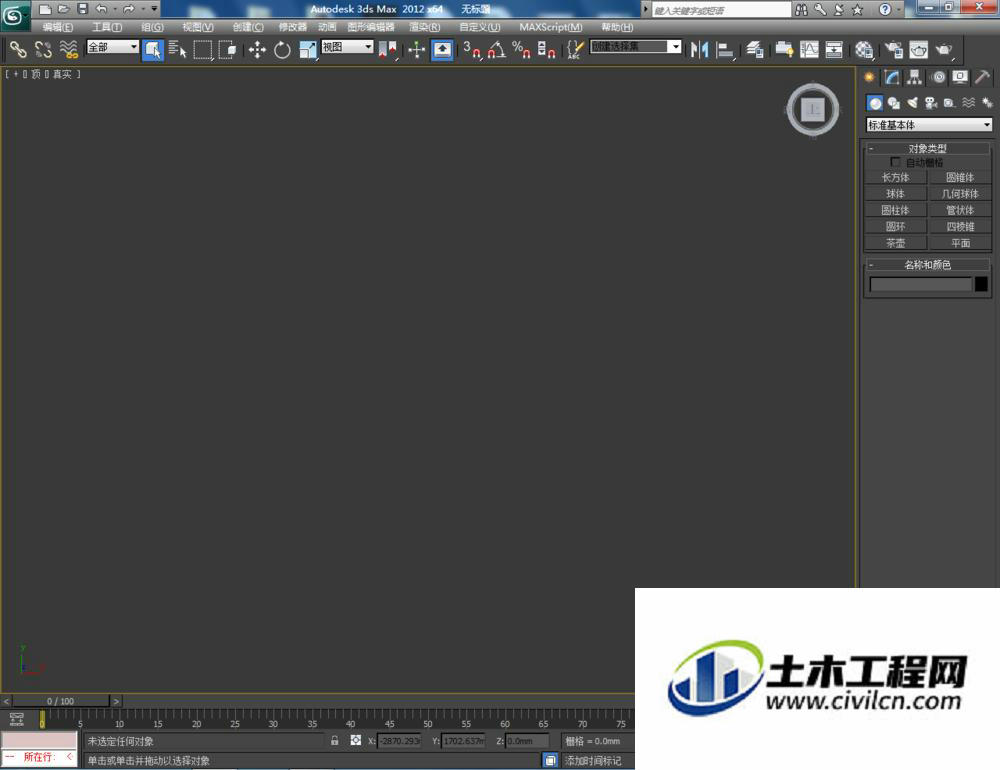
第2步
点击【创建】-【几何体】-【球体】,画好第一颗珠子,球半径设为:8mm。选中珠子,点击【对象颜色】将珠子的对象颜色设置为:白色;
第3步
选中珠子,点击【层次】-【轴】-【仅影响轴】,将珠子的轴移动至系带圈的中心点;点击【工具】-【阵列】,弹出阵列对话框,将z轴设置为360,数量设置为15后点击确定;
第4步
点击【渲染】-【渲染设置】,弹出渲染设置框。点击【指定渲染器】-产品级【…】-【vary-adv2.10.01】调出vary渲染器(如图所示);
第5步
点击【材质编辑器】,弹出材质编辑器设置栏,按图示参数设置一个紫檀木材质球并添加上紫檀木贴图,设置好贴图的凹凸值后,将材质球附加给珠子模型;
第6步
选中珠子模型,点击【修改】-【uvw贴图】,勾选长方体,为模型添加一个uvw贴图。点击【渲染】-【渲染设置】,按图示设置好输出大小等各个参数后,点击【渲染】将制作好的紫檀手串渲染出图即可。
